Ha nem tud csatlakozni egy adott webhelyhez, és annak IP-címei nem oldódnak fel megfelelően, az a DNS-kiszolgálókkal kapcsolatos probléma vagy a Windows DNS-cache-ben tárolt hibás DNS-bejegyzés lehet.
Ha ilyen problémája van, mielőtt megváltoztatná a DNS-kiszolgálókat, először próbálja meg törölni a DNS-cache-t, és nézze meg, hogy ez megoldja-e a problémát.
A Windows DNS-cache törléséhez, vagy kiürítéséhez a következő lépéseket végezheti el:
- Kattintson a jobb gombbal a Start gombra, vagy nyomja meg a Windows+X billentyűkombinációt a billentyűzeten. Ha ezt megteszi, megnyílik egy menü, amely vagy a Windows PowerShell (Admin), vagy a Command Prompt (Admin) parancsértelmezőt tartalmazza. Amikor megjelenik valamelyik lehetőség, kattintson rá, és engedélyezze a program futtatását, amikor a Windows engedélyt kér.
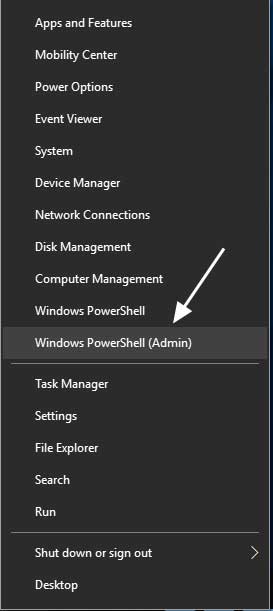
- Amikor megnyílik a parancssor vagy a PowerShell, írja be az ipconfig /flushdns parancsot, és nyomja le az Entert a billentyűzeten az alábbi ábrának megfelelően.
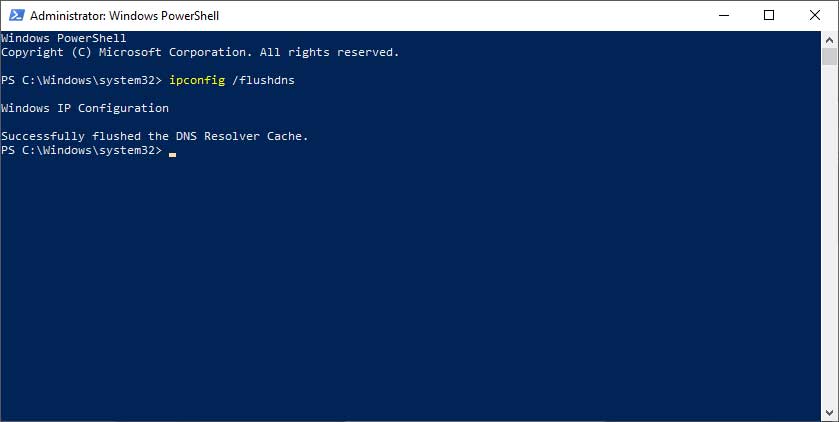
- Az enter megnyomása után a parancsnak vissza kell adnia a “Successfully flushed the DNS Resolver Cache” (Sikeresen kiürítette a DNS Resolver gyorsítótárat) üzenetet. Ez azt jelzi, hogy a parancs sikeresen lefutott, és most már bezárhatja a PowerShell vagy a parancssor ablakát.
Most, hogy a DNS-cache kiürült, vagy kiürült, újra megpróbálhat csatlakozni a webhelyhez. Ha a probléma továbbra is fennáll, akkor érdemes felvenni a kapcsolatot az internetszolgáltatójával, vagy a DNS-kiszolgálóit a Google 8.8.8.8.8 szolgáltatására vagy a Cloudflare 1.1.1.1 DNS-szolgáltatására cserélni.












Vélemény, hozzászólás?